Kuinka poistaa suojaus flash -asemalta
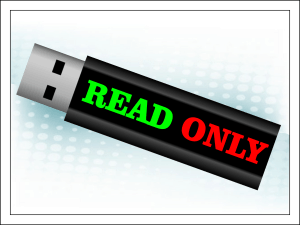
- 1455
- 35
- Darryl Hammes MD
Sisältö
- Miksi flash -asema lopetti tiedon ylläpitämisen
- Irrota lukituslukko
- Tarkista suojaavien ohjelmistojen asetukset ja muokkaa käyttöjärjestelmän suojauskäytäntöjä
- Puhdistamme järjestelmän ja irrotettavat asemat viruksista
- Oikea käyttöasetukset
- Poistamme Tomin "vain lukemisen" määritteen
- Poista tiedostojärjestelmävirheet
- Alustamme flash -aseman
- Mitä tehdä, jos flash -levyn laiteohjelmisto ja fyysinen epäonnistuminen ovat vaurioituneet
"Levy on suojattu nauhoitukselta", "Tarvitset luvan tämän operaation suorittamiseen", "levy on täynnä" - sellaiset "iloiset" ilmoitukset yrittävät joskus tallentaa tiedoston flash -asemaan. Jäljellä olevat toiminnot avautuvat, poistavat, kopioimalla tietoa toiseen väliaineeseen, samalla kun ne toimivat oikein.
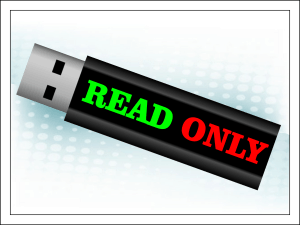
Selvitämme, miksi tällaisia "temppuja" tapahtuu ja kuinka suojata tämä toimintahäiriön eri versiot.
Miksi flash -asema lopetti tiedon ylläpitämisen
Syyt voivat olla:
- Siirtyminen laitteen kotelon vivun tallentamisen kieltoon. Toimintoa käytetään suojaamaan viruksilta ja matoilta, jotka kopioivat itsensä kannettavista levyistä tartunnan saaneilta tietokoneilta. Itse asiassa tämä ei ole ongelma, ja lukon poistamiseksi riittää siirtämään vipu toiselle puolelle. Flash -asemat, jotka on varustettu sellaisella suojalla, tänään. Niitä löytyy pääasiassa edullisista nimettömistä laitteista Lähi -valtakunnasta. Ja koska niiden laatu vastaa hintaa, vivut rikkoutuvat melko nopeasti. Jos vivun siirtyminen normaalissa asennossa ei auttanut, yritä purkaa laite varovasti kotelosta, kytke tietokoneeseen ja tarkista, onko ongelma ratkaistu. Jos ei, ehkä sinun tapauksessasi ongelma on aiheuttanut jotain muuta.

- Käyttöjärjestelmän turvallisuus- ja suojaohjelmat. Kannettavien levyjen kopiointikielto on monissa yrityksissä, sen tavoitteena on estää yritystietojen vuotaminen. Jos flash -asema toimii normaalisti kaikissa tietokoneissa, paitsi yksi, esimerkiksi työntekijä, syy tähän on tässä. Jos sinulla on tarpeeksi oikeuksia hallita käyttöjärjestelmän asetuksia, kerron sinulle, kuinka ne korjataan.
- Virusinfektio. Seuraavat sanovat tämän version hyväksi: Ilmoitukset mahdottomuudesta ylläpitää tietoa irrotettavasta levystä sen ylivuodon vuoksi (vaikka vapaata tilaa on riittävästi); Sen ulkonäköä ei tiedetä, mistä tiedostot tulivat, mukaan lukien nimellä autorun.Inf; piilotettava käyttäjätiedostojen ja kansioiden irrotettava levy; samojen oireiden esiintyminen muissa flash -asemissa yhdistämisen jälkeen yhteen tietokoneeseen (viruslähde); Muut merkit PC -tartunnasta.
- Virheelliset suojausasetukset käyttäjille ja ryhmille, joilla on pääsy asemaan. Tämä ilmenee se, että yrittäessäsi tallentaa tiedostoa flash -asemaan, järjestelmä ilmoittaa, että sinulla ei ole oikeutta tähän.
- Äänenvoimakkuuden ominaisuuksien muuttaminen vain "lukemiseen".
- Tiedostojärjestelmävirheet.
- Laitteen laiteohjelmistovauriot ja laitteistojen toimintahäiriöt.
Irrota lukituslukko
Tarkista suojaavien ohjelmistojen asetukset ja muokkaa käyttöjärjestelmän suojauskäytäntöjä
Irrotettavan median suojaamiseen tarkoitetut virustorjunta- ja ohjelmat voivat häiritä Flash Drive -tietoja.
Tämän version tarkistamiseksi lataa tietokone vikasietotilassa - sen suojaavien ohjelmien automaatti on poistettu käytöstä, ne eivät häiritse USB -laitteen tallennustiedostoja. Jos ongelma on mennyt vikatilaan, katso huolellisesti käyttämäsi virusten ja suojaavien apuohjelmien asetukset ja korjaa ne.
Jos ongelma säilyy, muokkaamme käyttöjärjestelmän turvallisuuskäytäntöä.
Huomio! Rekisteri- ja ryhmäkäytäntöjen toimittajalle tarvitaan järjestelmänvalvojan oikeuksia.
Aloitetaan tarkistamalla käyttöjärjestelmän paikallinen ryhmäkäytäntö laitteiden kautta Gpedit. Jos olet yhden Windowsin kotiversioiden käyttäjä, mene tämä vaihe, koska tämä sovellus ei ole käyttöjärjestelmässäsi. Siirry välittömästi rekisterin korjaukseen.
- Joten paikallisen ryhmäkäytännön toimittajan käynnistämiseksi napsautamme Win+R -näppäimistöä, käytämme sitä "avoimessa" kentässä Gpedit.MSC ja napsauta noin.
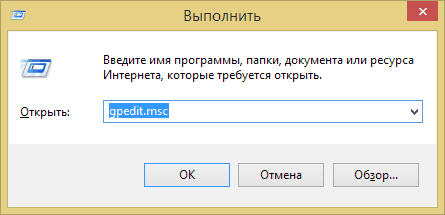
- Mennään matkan varrella "Käyttäjän kokoonpano" ->"Hallintamallit" ->"Järjestelmä"Ja"Pääsy irrotettavien laitteiden poistamiseen".
- Ikkunan oikeassa puolissa löydämme viivan "Irrotettavat levyt: levykielto"Ja katsotaanpa, mikä ehto osoitetaan tälle parametrille. Jos "Mukana"Napsauta riviä 2 kertaa ja asenna"Ei annettu"Tai"Irrotettu".
- Painamalla "OK" tallennamme muutokset.
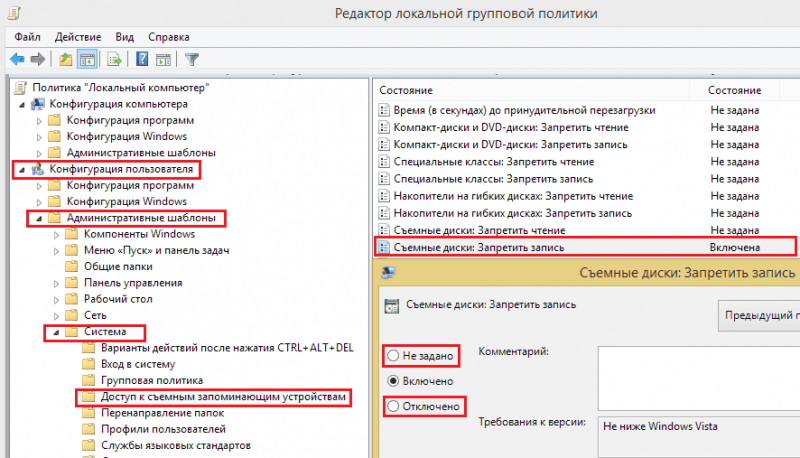
Seuraavaksi siirrytään osioon "Tietokoneen kokoonpano" ->"Hallintamallit" ->"Järjestelmä"Ja tarkistamme saman asian siellä.
Kun tietokoneessa käytetään bitlocker -salausta, kielto voidaan asentaa vain flash -asemille, joita tämä järjestelmä ei ole suojattu. Jos haluat tarkistaa, sisältyykö tämä vaihtoehto sinuun, mutta samalla korjaamme sen, siirrymme "Tietokoneen kokoonpano" ->"Hallintamallit" ->"Windowsin komponentit". Mennään luettelon pohjaan ja avaa osa "Tämän parametrin avulla voit määrittää Beatlockin salauksen". Valitse "Irrotettavia operaattoreita, joissa on tietoja". Katsotaan ikkunan toisessa puoliskossa, mikä tila osoitetaan kohteelle "Tämän parametrin avulla voit kieltää tallennuksen irrotettavissa mediassa, jota ei ole suojattu bitlokeria". Jos se kytketään, sammuta.
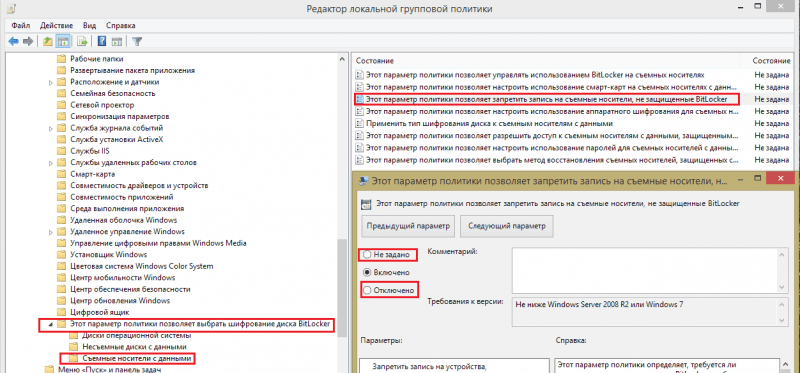
Sen jälkeen jätämme paikallisen politiikan toimittajan ja tutkimme rekisteriin.
- Paina Win+R uudelleen ja suorita komento Refedit.
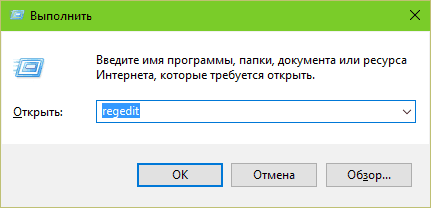
- Avaa oksa, joka liikkuu kansioita ikkunan vasemmalla puoliskolla Hkey_local_machine \ system \ currentControlset \ control \ storagedeevicePolyicies. Jos olet poissa, ohita tämä kohta ja tarkista seuraava haara.
- Ohjelmaikkunan oikealla puolella löydämme parametrin Kirje. Hänelle voidaan antaa arvo 1 tai 0. Yksikkö kieltää tietojen kirjoitustiedot irrotettaville asemille, nolla - luvat vastaavasti, meidän on korjattava yksikkö 0: lla. Kuinka tehdä se:
- Napsauta "Oikea hiiri" WriteProtectin rivillä ja valitse komento valikossa "Muuttaa".
- Kentällä "Merkitys"Syötämme Nolikin ja tallennamme asetuksen.
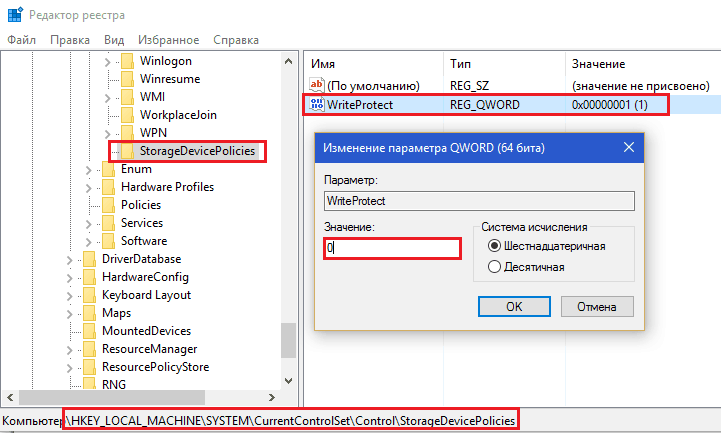
Muuten, jos autoa ei käytetä autonsuojaimella, voit poistaa StorageEDeviceporkis -osan kokonaan. Napsauta tätä napsauttamalla sitä "oikealla hiirellä" ja napsauta komentoa "Poistaa".
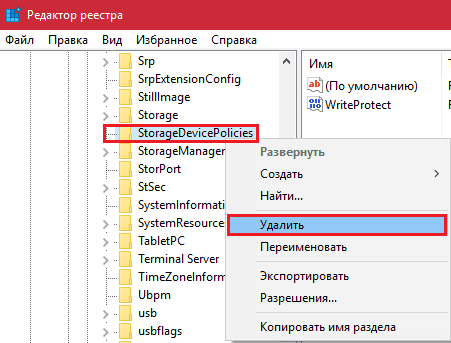
- Seuraa samoja operaatioita sivukonttorilla Hkey_current_user \ system \ currentControlset \ control \ StorageEDeViceporties. Se, kuten edellinen, ei myöskään voi olla, mutta jos politiikka asetetaan, ainakin yhden näistä haaroista tulisi olla läsnä.
- Jos käytät Windows XP: tä, tarkista haara Hkey_Local_KoneJärjestelmä \CurrentControlset \Palvelut \USBSTOR: Yllä oleva parametri WriteProtect voi olla täällä. Kysy häneltä arvoa 0.
Ne teistä, jotka eivät halua kaivata rekisteriä käsillään.
Reg-tiedosto-
Windows Registry Editor -versio 5.00
; tyhjä linja
Siirrä nämä rivit muistikirjaan ja tallenna asiakirja millä tahansa nimellä. Lisää tallennuksen aikana laajennustiedoston nimi .reg ja määritä tyyppi "kaikki tiedostot".

Tallennuksen jälkeen napsauta sitä 2 kertaa ja suostu tekemään muutoksia rekisteriin.
Muovipussi joukkueet-
@Echo
Reg Add "hkey_local_machine \ system \ currentControlset \ control \ StorageEdEvicePels" /v WriteProtect /T reg_dword /D 0 /D 0 /D 0 /D 0 /D 0 /D 0 /D 0 /D 0 /D 0 /D
Reg Add "hkey_current_user \ system \ currentControlset \ control \ StorageEDeVicePlicies" /v WriteProtect /T reg_dword /D 0 /D 0 /D 0 /D 0 /D 0 /D 0 /D 0 /D
Reg Add "HKEY_LOCAL_MACHINE \ System \ CurrentControlset \ Services \ USBSTOR" /V WRITEPROTECT /T Reg_DWord /D 0 /F
Kopioi tämä myös muistikirjaan, tallenna lisäämällä laajennus tiedostonimeen .Lepakko, ja määritä tyyppi "kaikki tiedostot".

Voit tehdä pakettipaketin napsauttamalla tiedostoa oikealla hiiren painikkeella ja suorita järjestelmänvalvojan puolesta.
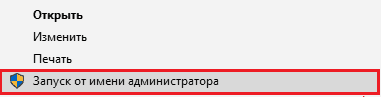
Sen jälkeen käynnistä tietokone uudelleen.
Puhdistamme järjestelmän ja irrotettavat asemat viruksista
Jos epäilet tartunnan, tämä on tehtävä ensin, muuten manipulaatiot rekisterin ja ryhmäkäytäntöjen toimittajan kanssa eivät auta sinua: aktiivinen virus muuttaa niitä uudelleen, kuten hän tarvitsee.
Skannausta varten käytä mitä tahansa virustorjuntatuotetta tuoreilla emäksillä. Tarkista paitsi Flash -asemat, myös kaikki tietokoneen kiintolevyt.
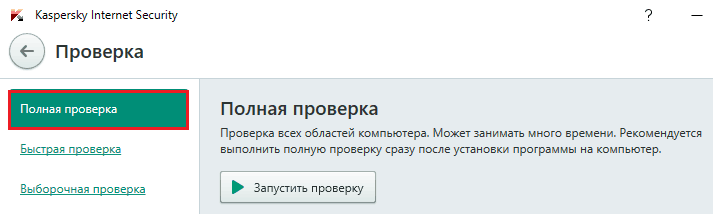
Oikea käyttöasetukset
Avaa ongelma -aseman ominaisuudet ja mene välilehteen "Turvallisuus". Katso, onko tallennustoiminto syötetylle ryhmälle. Esimerkissani se on kielletty kaikille.
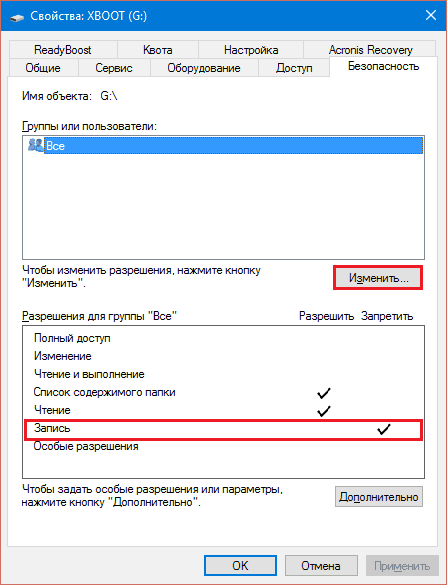
Korjaa se napsauttamalla -painiketta "Muuttaa"Ja seuraavassa ikkunassa laita esineen eteen" "Ennätys"Testata"Sallia".
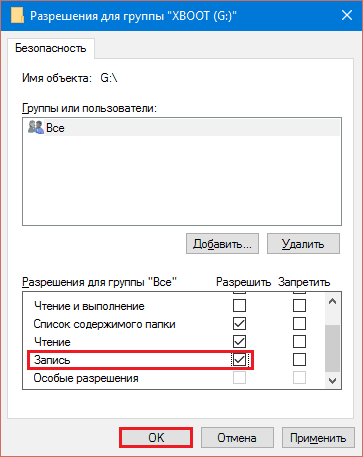
Tallenna asetus painamalla "Hyvä". Se tulee voimaan heti - käynnistämättä tietokonetta uudelleen.
Poistamme Tomin "vain lukemisen" määritteen
Muuta volyymien ja kokonaisten levyjen ominaisuuksia - useimmiten virusten tai virheiden vaikutusten seurausta työskennellessään Acronis -levyn johtajan kaltaisten ohjelmien kanssa. Asennettaessa attribuutti "vain lukeminen", käyttöjärjestelmä ei salli sinun tallentaa mitään tässä asemassa, voit vain tarkastella sitä.
Attribuutin nollaamiseksi käytämme rakennettua Windows -levyn apuohjelmaa - Levy. Käynnistä se komentorivillä järjestelmänvalvojan oikeuksilla.
Seuraavassa annan luettelon joukkueista, jotka meidän on vuorotellen toteutettava:
Levy (Apuohjelman lanseeraus).
Line -levypartin ilmestymisen jälkeen>:
Listata äänenvoimakkuus (Näyttö kaikista tämän tietokoneen asemien luettelosta).
Valita Volume # (Flash -levyn valinta: #ilutan määrän määrän sijasta).
Ominaisuudet Tilavuus Asia selvä Lue ainoastaan (Attribuutin "vain lukeminen" valitun äänenvoimakkuuden peruuttaminen).
Poistuminen (Levypartin valmistuminen).
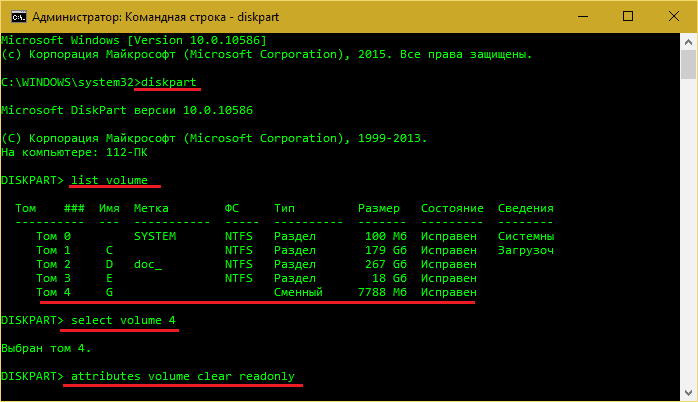
Jos ongelma katettiin virheellisen ominaisuuden asentamisessa, se ratkaistaan turvallisesti.
Poista tiedostojärjestelmävirheet
Flash-asemien tiedostojärjestelmän virheet-ylikuumenemisen, kulumisen seuraukset, terävä katkaisu USB-portista, etenkin kun tiedot vaihtavat, epäonnistuvat ohjaimet jne. P. Komentorivi auttaa meitä myös selviytymään heistä toinen Windows -apuohjelma - Chkdsk (Chekdisk).
Suoritamme siis komentorivi (järjestelmänvalvojalta tai käyttäjiltä - sillä ei ole merkitystä) ja syötämme ohjeet siihen Chkdsk x: /f /r, Missä X: - Flash -aseman kirjain, parametri -f tarkoittaa "etsiä virheitä ja korjaa ne automaattisesti", ja parametri -r - - "Palauta vaurioituneiden alueiden sisältö". Napsauta Enter.
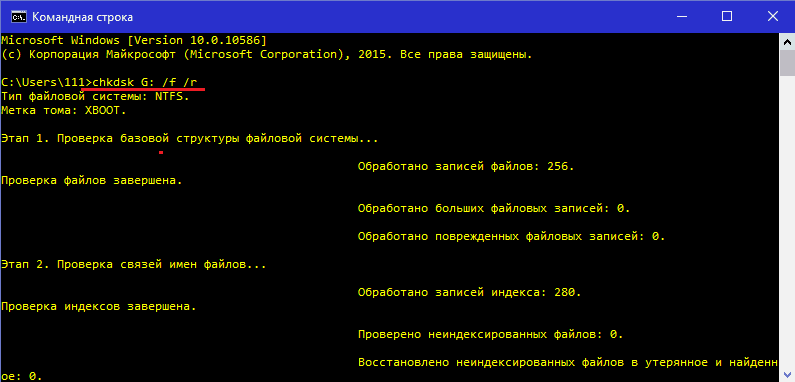
Tarkastuksen tulos näytetään konsoli -ikkunassa CHKDSK: n päättymisen jälkeen.
Alustamme flash -aseman
Tapauksissa, joissa testaustyökalu havaitsee ongelmat, mutta ei pysty korjaamaan niitä, operaattorin muotoilu auttaa. Joskus - vain matala -taso, pesu- ja palvelualueiden uudelleenkirjoittaminen, myös ne, joissa suojausta. Kuinka suorittaa toinen toimenpide, näytän HDD LLF Lowl -muodon työkalulla - apuohjelma erityyppisten levylaitteiden alhaiselle tason muotoilulle.
- Siirrä tietoja USB -asemasta tietokoneeseen.
- Käynnistä ohjelma, jossa on järjestelmänvalvojan oikeuksia. Voit käyttää sitä ilman maksua napsauttamalla "Jatka ilmaiseksi".
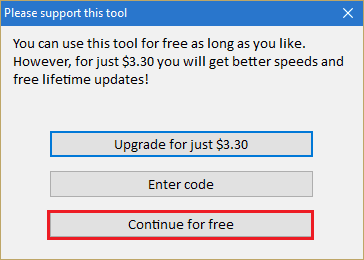
- Valitse ongelmalaite luettelosta ja napsauta "Jatkaa" (jatkaa).
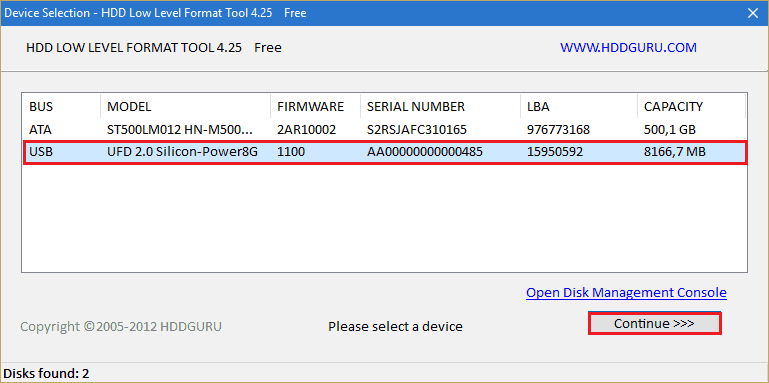
- Avaa sivu "Matalan tason muoto"Ja napsauta painiketta"Alusta Tämä laite".
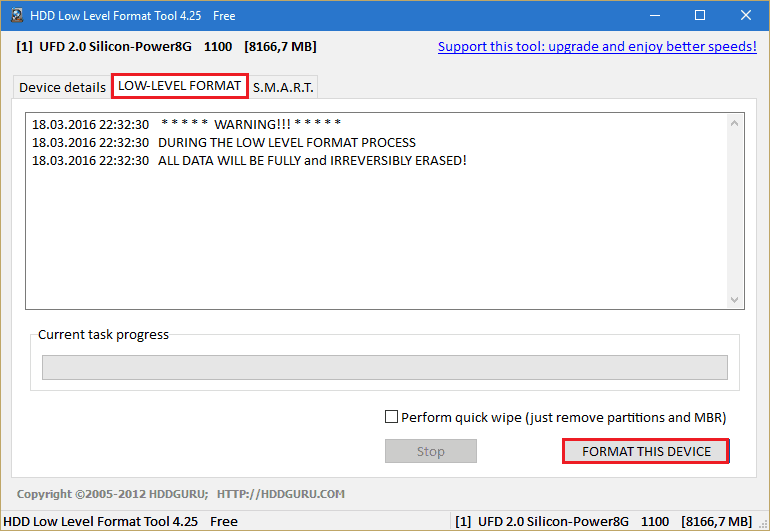
Älä katkaise USB -flash -asemaa tietokoneesta muotoilun aikana. Odota valmistumista ja tarkista tulos.
Mitä tehdä, jos flash -levyn laiteohjelmisto ja fyysinen epäonnistuminen ovat vaurioituneet
F1comp.Ru on jo kertonut, kuinka Flash -asemat palautetaan käyttämällä merkkituotteita, jotka on kerätty erikoistuneella Flashbeboot -resurssilla.Ru tai heidän valmistajansa ladattu sivustoilta. Kotona tämä on viimeinen tilaisuus saada laite toimimaan.
Fyysisesti pilaantuneen flash -aseman palauttaminen on järkevää vain pienillä vialla. Monimutkaiset korjaukset eivät todennäköisesti maksa summaa, jossa se maksaa sinulle. Ja on epätodennäköistä, että kukaan vie hänet. On helpompaa heittää ongelmalaite ja ostaa uusi. Koska he seisovat nykypäivän standardien mukaan erittäin edullisia.
- « Katsaus Evernote -ohjelmaan - elektronisten muistiinpanojen paras pitäjä
- 7 parhaan venäläisen verkkopalvelun online -salasanan generaattorit »

